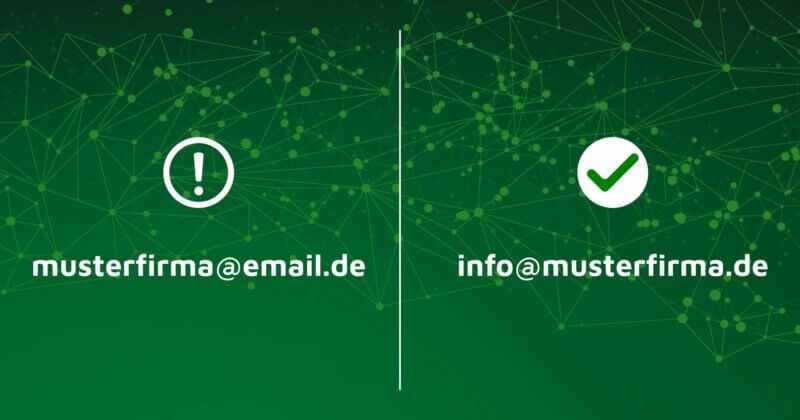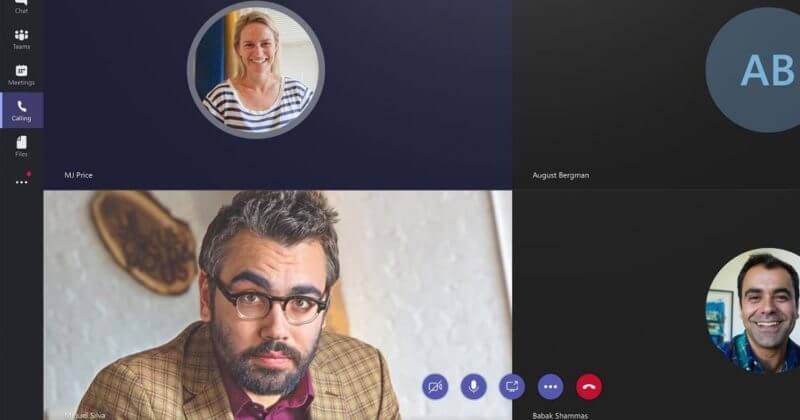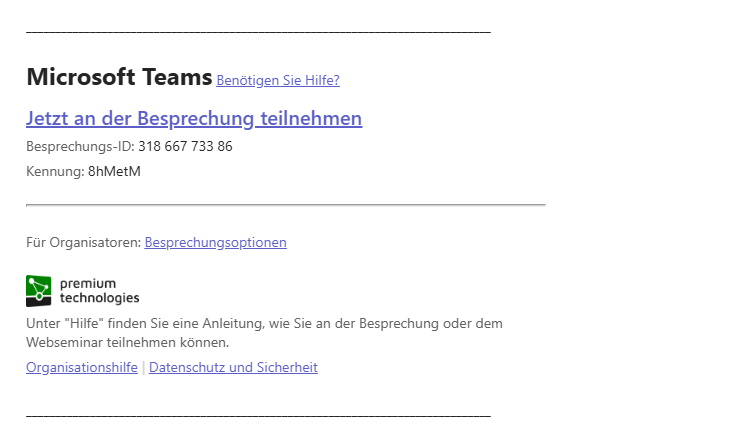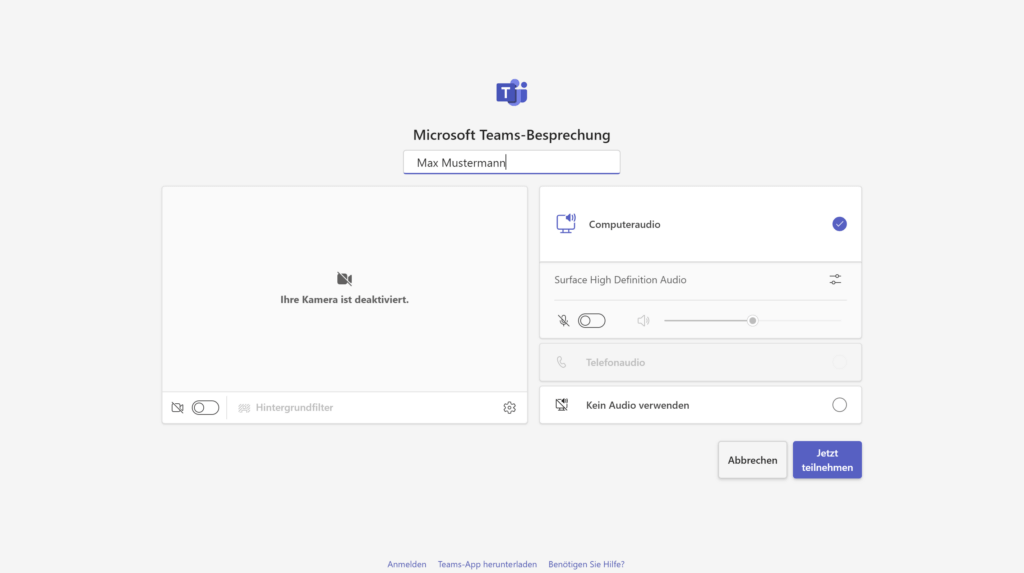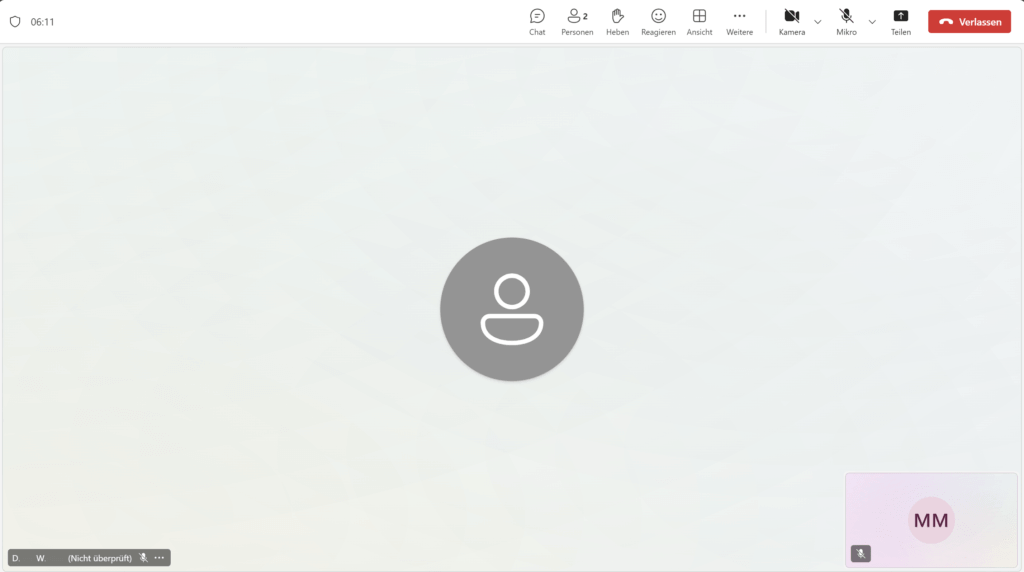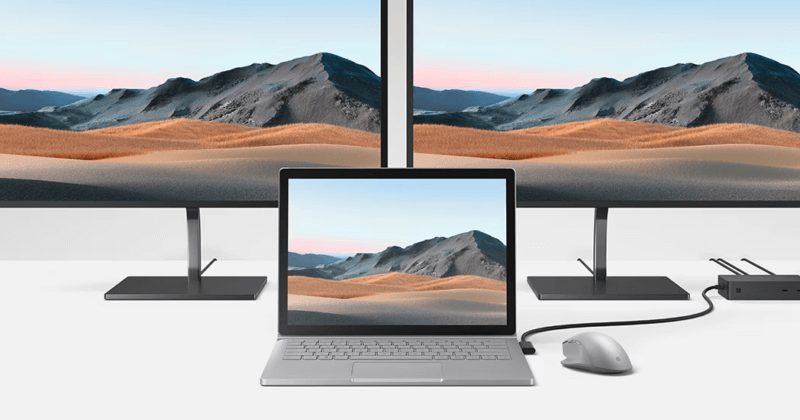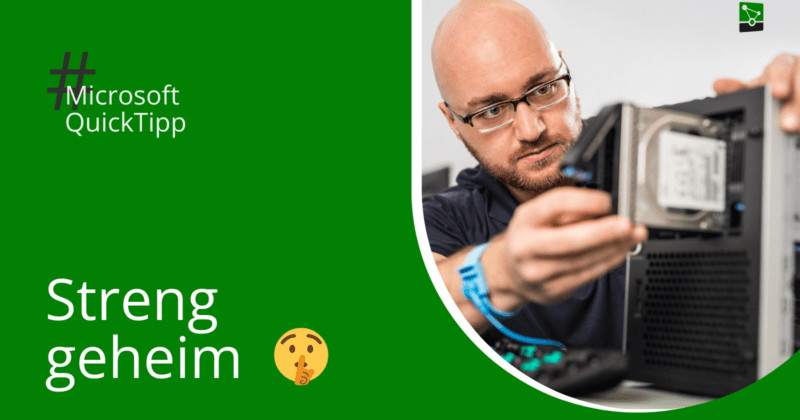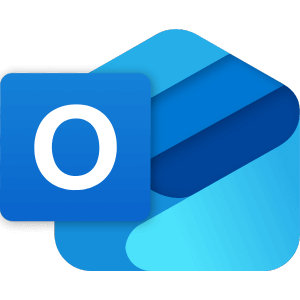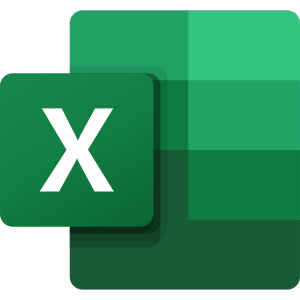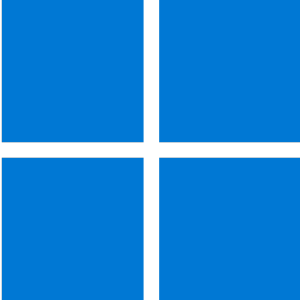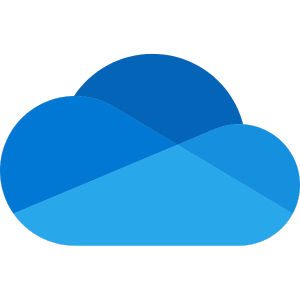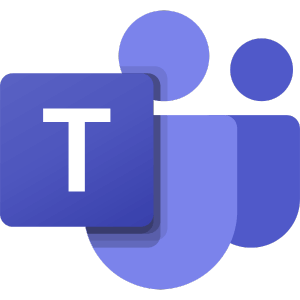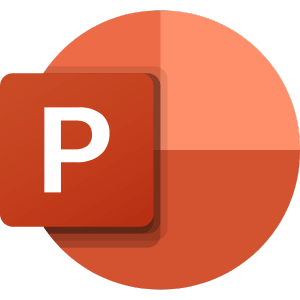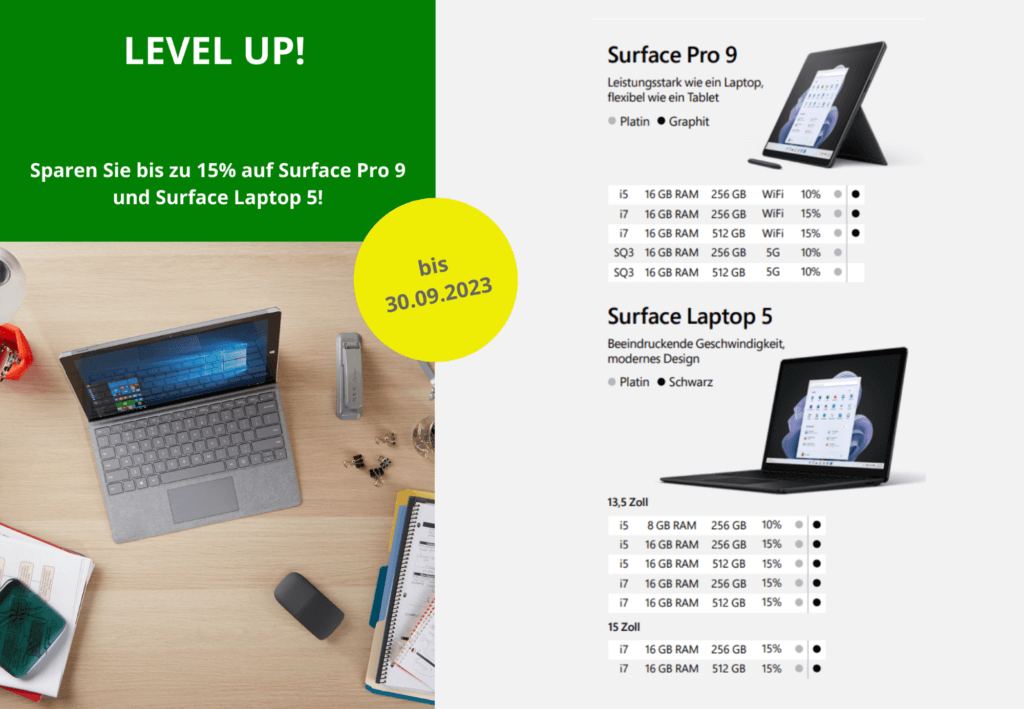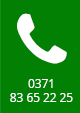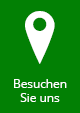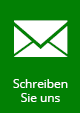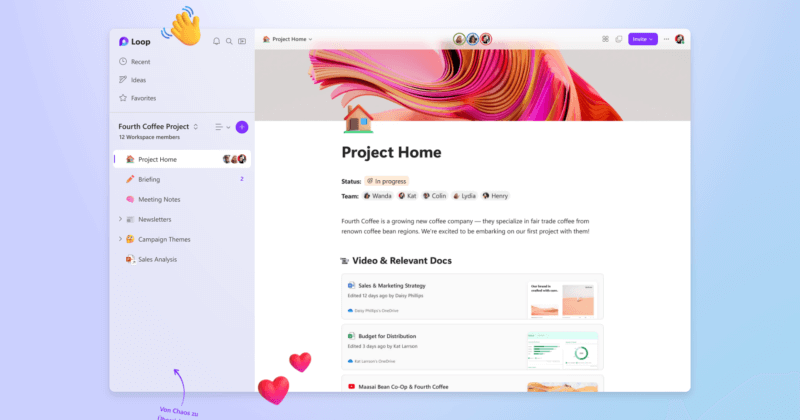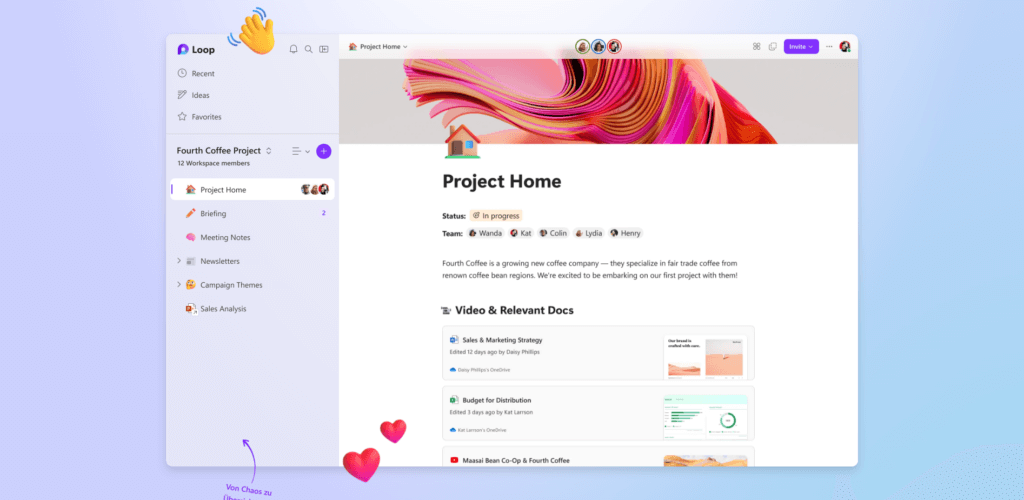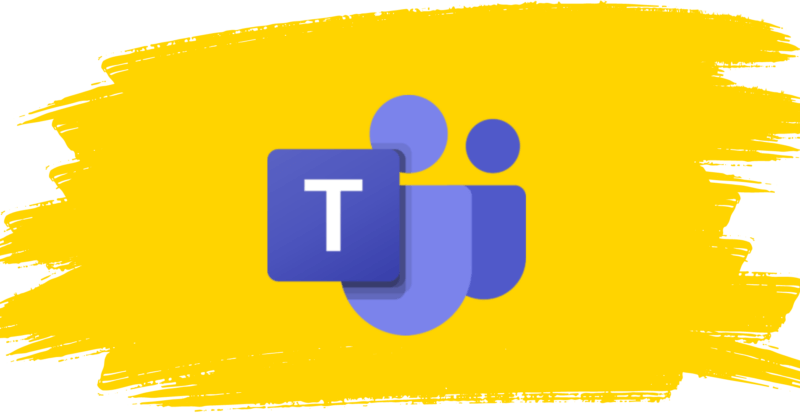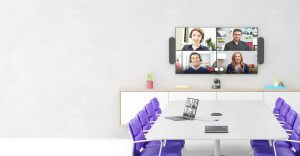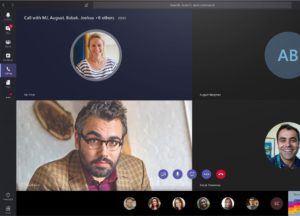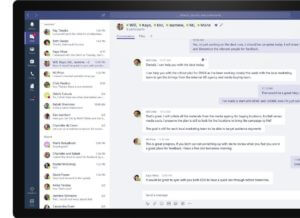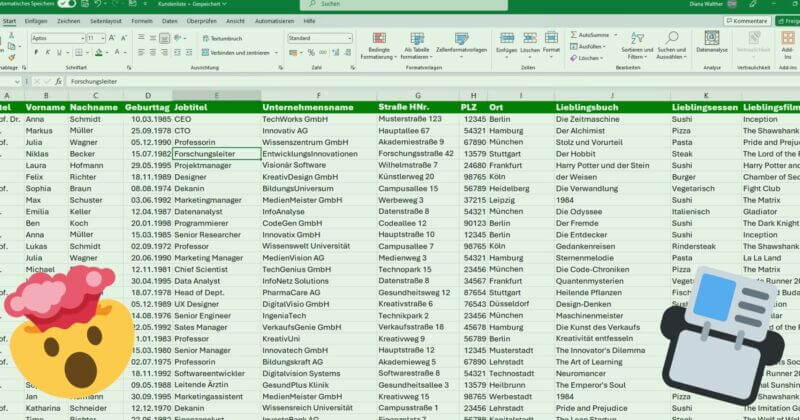Was eine professionelle Mailadresse mit Vertrauen, eRechnung und Sicherheit zu tun hat – und wie Sie ganz einfach den Umstieg schaffen.
„firma2020@web.de“ – darf man das noch?
Natürlich, es funktioniert. Viele kleine Unternehmen und Selbstständige nutzen nach wie vor E-Mail-Adressen von Web.de, GMX oder Gmail für ihre Kommunikation. Die Gründe sind nachvollziehbar: kostenlos, schnell eingerichtet, überall verfügbar.
Aber: Was praktisch begann, wird schnell unübersichtlich – und wirkt nach außen oft unprofessionell.
Spätestens wenn Sie regelmäßig mit Geschäftskunden, Behörden oder Steuerberatern zu tun haben, stellt sich die Frage: Wie seriös wirkt eine Freemail-Adresse wirklich?
Und mit der Einführung der verpflichtenden eRechnung wird es endgültig ernst – denn hier geht’s nicht mehr nur um den Eindruck, sondern auch um technische und rechtliche Anforderungen.
Warum eine professionelle E-Mail-Adresse mehr ist als nur „schick“
Vertrauen beginnt bei der Absenderadresse
Wenn Sie eine E-Mail von info@fliesen-schmidt.de erhalten, wissen Sie sofort: Das ist ein Unternehmen mit Struktur, eigener Domain und einem seriösen Auftritt.
Eine Adresse wie fliesenliebe2021@gmx.de? Eher schwierig.
Gerade neue Kunden und Geschäftspartner achten auf so etwas – oft unbewusst. Die E-Mail-Adresse ist das digitale Firmenschild. Und wer hier professionell auftritt, wird automatisch ernster genommen.
Klare Trennung: privat bleibt privat – geschäftlich bleibt geschäftlich
Wenn Sie Ihre private Gmail-Adresse für alles nutzen, haben Sie vermutlich ein buntes Chaos im Posteingang: Werbung, Kundenanfragen, Rechnungen, Newsletter – alles durcheinander.
Mit einer eigenen geschäftlichen Adresse schaffen Sie Ordnung – und können bei Bedarf auch Kolleginnen und Kollegen gezielt einbinden.
Sie könnten zum Beispiel verschiedene Postfächer oder Weiterleitungen einrichten:
- rechnung@meinefirma.de für Eingangsrechnungen
- kontakt@meinefirma.de für allgemeine Anfragen
- max.mustermann@meinefirma.de für persönliche Kommunikation
So bleibt alles übersichtlich – auch wenn Ihr Unternehmen wächst.
eRechnungen und Empfangsadresse: Warum das technisch relevant ist
Die meisten Unternehmen haben es mittlerweile auf dem Schirm: Die eRechnung wird Pflicht. Seit Anfang 2025 müssen viele Rechnungen elektronisch im strukturierten Format übermittelt werden – sei es als XRechnung oder ZUGFeRD.
Was früher als Zukunftsthema galt, ist jetzt konkrete Realität im Geschäftsalltag. Besonders betroffen: Unternehmen, die mit der öffentlichen Hand arbeiten oder regelmäßig Geschäftskunden beliefern.
Und genau hier zeigt sich ein wichtiger Punkt: Damit eRechnungen zuverlässig empfangen, verarbeitet und archiviert werden können, braucht es eine dedizierte und technisch saubere Empfangsadresse – idealerweise im Format rechnung@ihrunternehmen.de.
Kostenlose Freemail-Adressen wie Gmail, GMX oder Web.de sind dafür nicht geeignet:
- Sie bieten keine verlässliche Zustellung von XML-Daten
- Es fehlen wichtige Sicherheits- und Verwaltungsfunktionen
- Sie lassen sich nicht professionell in Buchhaltungs- oder Archivsysteme einbinden
Wenn Sie also gerade Ihre Prozesse an die eRechnungspflicht anpassen, sollten Sie das Thema E-Mail-Adresse direkt mitdenken. Mit einer professionellen Firmenadresse schaffen Sie die technische Grundlage – für automatische Regeln, sichere Abläufe und GoBD-konforme Archivierung.
Außerdem erwarten viele ERP- oder Buchhaltungssysteme, dass eRechnungen automatisiert verarbeitet werden können. Das funktioniert nur mit einer passenden technischen Grundlage – etwa Microsoft 365.
Ist das teuer? Was kostet eine Firmen-E-Mail-Adresse wirklich?
Diese Frage hören wir häufig – und die ehrliche Antwort lautet: Nein, es ist nicht teuer.
Wenn Sie heute beispielsweise auf Microsoft 365 Business Premium setzen, erhalten Sie für rund 20 € im Monat pro Nutzer:
- eine eigene E-Mail-Adresse mit Ihrer Wunschdomain (z. B. info@mein-unternehmen.de)
- ein sicheres Postfach mit professionellem Spam- und Virenschutz
- Zugriff auf Outlook, Word, Excel, Teams, OneDrive u. v. m.
- und zusätzlich: Microsoft Defender – ein umfassender Schutz gegen Phishing, Malware und andere Bedrohungen
Dazu kommen einmalig ein paar Euro für die Registrierung Ihrer Wunsch-Domain. (Dabei unterstützen wir Sie gern 😉)
Im Vergleich zu den Risiken durch Datenverlust, unseriösem Auftritt oder verloren gegangenen Mails ist das ein sehr überschaubarer Aufwand.
Wie funktioniert die Umstellung? Muss ich IT-Profi sein?
Nein – müssen Sie nicht. Wenn Sie möchten, übernehmen wir alles für Sie.
Aber zur Orientierung, hier die wichtigsten Schritte:
- Domain sichern
Zum Beispiel www.mein-unternehmen.de – Ihre künftige Online-Visitenkarte - Microsoft 365 Business Premium bei uns buchen
Ihr digitales Büro mit Mail, Kalender, Office, Cloudspeicher und vielem mehr - E-Mail-Adressen anlegen & Geräte einrichten
Wir kümmern uns um alles Technische – von DNS-Einträgen über Postfächer bis zur App auf Ihrem Smartphone - eRechnung-Empfang einrichten
Wir erstellen eine dedizierte Empfangsadresse (z. B. rechnung@…) und binden diese bei Bedarf direkt in Ihr Buchhaltungssystem ein
Das alles lässt sich in der Regel innerhalb weniger Stunden umsetzen – ohne großen Aufwand für Sie.
Fazit: Kleine Änderung, große Wirkung
Eine professionelle E-Mail-Adresse ist weit mehr als ein kosmetisches Detail – sie ist:
- ein Baustein Ihrer Außendarstellung
- eine technische Voraussetzung für eRechnungen
- ein wichtiger Sicherheitsfaktor im digitalen Alltag
- und auf lange Sicht kostengünstiger als gedacht
Sie investieren in Ihre Professionalität – und machen Ihr Unternehmen fit für die Zukunft.
Bereit für den nächsten Schritt? Wir sind gern für Sie da.
Ob Sie einfach eine passende E-Mail-Adresse benötigen oder Ihr gesamtes Unternehmen digital modernisieren möchten – wir beraten Sie ehrlich, verständlich und ohne Fachchinesisch.
👉 [Jetzt kostenlos beraten lassen]
Oder rufen Sie uns direkt an.